如何绕过Windows登陆密码
Windows常用密码破解方法

Windows常用密码破解方法Windows常用密码破解方法在日常操作中,我们经常要输入各种各样的密码,例如开机时要输入密码,QQ时也要先输入密码,假如你忘记了这些密码,就有可能用不了机器、打不开文件、不能聊天...。
也许还会造成很大的损失!下面我们就介绍电脑操作中常用密码的破解方法,希望能解你燃眉之急!一、遗忘了SYSTEM密码如果你遗忘了CMOS设置中的SYSTEM密码,就无法启动机器了,解决的办法只能是:打开机箱,把电池取下、正负极短接,给CMOS放电,清除CMOS中的所有内容(当然也就包括密码),然后重新开机进行设置。
注意:有些主板设置了CMOS密码清除跳线,请参照主板说明书将该跳线短接,这样也可以清除CMOS密码。
二、遗忘了SETUP密码遗忘了该密码,就不能进行CMOS设置了。
如果你能使用计算机,但不能进入CMOS设置,可以这样解决:在DOS状态下启动DEBUG,然后输入如下命令手工清除SETUP密码:_ o 70 16_ o 71 16_ q你也可以用CMOS密码破解软件来显示CMOS密码,这样的软件有很多,例如Cmospwd(点击下载),它支持Acer、AMI、AWARD、COMPAQ、DELL、IBM、PACKARD BELL、PHOENIX、ZENITH AMI等多种BIOS),在DOS下启动该程序,CMOS密码就会显示出来。
三、遗忘了Windows登录密码WinMe/98下对策:开机后按F8键选择DOS启动,然后删除Windows安装目录下的*.PWL密码文件、以及Profiles子目录下的所有个人信息文件,重新启动Windows后,系统会弹出一个不包含任何用户名的密码设置框,此时无需输入任何内容,直接单击“确定”,登录密码即被删除。
另外,将注册表数据库HKEY_LOCAL_MACHINE、Network、Logon分支下的UserProfiles修改为“0”,然后重新启动Windows 也可达到同样目的。
1分钟破解Windows系统开机密码
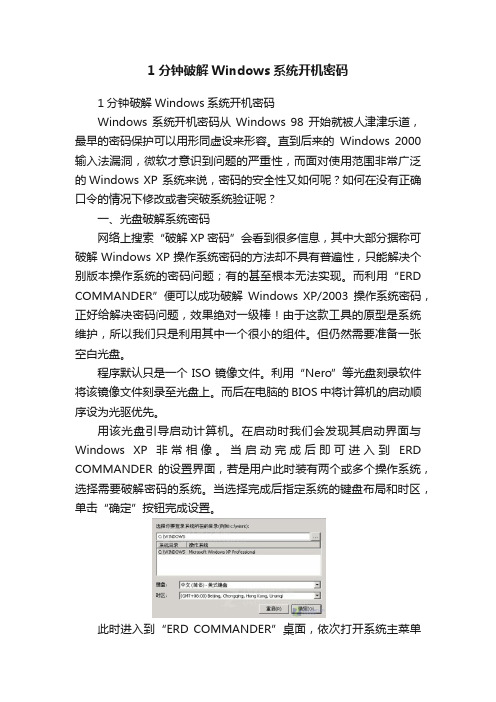
1分钟破解Windows系统开机密码1分钟破解Windows系统开机密码Windows系统开机密码从Windows 98开始就被人津津乐道,最早的密码保护可以用形同虚设来形容。
直到后来的Windows 2000输入法漏洞,微软才意识到问题的严重性,而面对使用范围非常广泛的Windows XP 系统来说,密码的安全性又如何呢?如何在没有正确口令的情况下修改或者突破系统验证呢?一、光盘破解系统密码网络上搜索“破解XP密码”会看到很多信息,其中大部分据称可破解Windows XP操作系统密码的方法却不具有普遍性,只能解决个别版本操作系统的密码问题;有的甚至根本无法实现。
而利用“ERD COMMANDER”便可以成功破解Windows XP/2003操作系统密码,正好给解决密码问题,效果绝对一级棒!由于这款工具的原型是系统维护,所以我们只是利用其中一个很小的组件。
但仍然需要准备一张空白光盘。
程序默认只是一个ISO镜像文件。
利用“Nero”等光盘刻录软件将该镜像文件刻录至光盘上。
而后在电脑的BIOS中将计算机的启动顺序设为光驱优先。
用该光盘引导启动计算机。
在启动时我们会发现其启动界面与Windows XP非常相像。
当启动完成后即可进入到ERD COMMANDER的设置界面,若是用户此时装有两个或多个操作系统,选择需要破解密码的系统。
当选择完成后指定系统的键盘布局和时区,单击“确定”按钮完成设置。
此时进入到“ERD COMMANDER”桌面,依次打开系统主菜单“开始”→“管理工具”→“密码修改”,进入密码设置向导对话框。
在该对话框中单击“NEXT”按钮,就可以进入到密码设置页面了。
选择打算设置密码的帐户,分别在“新密码”、“密码确认”栏目输入相同的密码,最后单击“NEXT”按钮就可以成功更改Windows XP 中的帐户密码了。
特别提示:现在网上流传的方法都是利用SAM文件,这种方法破解密码后都会造成无法进入系统的问题,SAM文件即安全帐号管理数据库(Security Accounts Management Database),它是NT架构的操作系统(包括Windows NT/2000/XP/2003)的核心。
破电脑密码简单方法
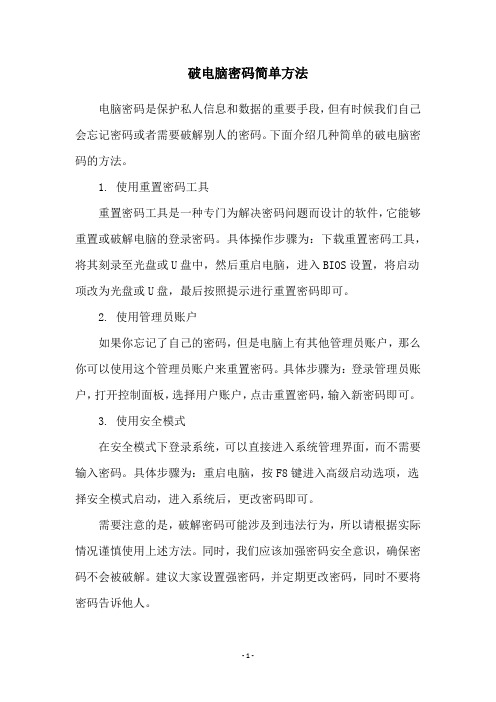
破电脑密码简单方法
电脑密码是保护私人信息和数据的重要手段,但有时候我们自己会忘记密码或者需要破解别人的密码。
下面介绍几种简单的破电脑密码的方法。
1. 使用重置密码工具
重置密码工具是一种专门为解决密码问题而设计的软件,它能够重置或破解电脑的登录密码。
具体操作步骤为:下载重置密码工具,将其刻录至光盘或U盘中,然后重启电脑,进入BIOS设置,将启动项改为光盘或U盘,最后按照提示进行重置密码即可。
2. 使用管理员账户
如果你忘记了自己的密码,但是电脑上有其他管理员账户,那么你可以使用这个管理员账户来重置密码。
具体步骤为:登录管理员账户,打开控制面板,选择用户账户,点击重置密码,输入新密码即可。
3. 使用安全模式
在安全模式下登录系统,可以直接进入系统管理界面,而不需要输入密码。
具体步骤为:重启电脑,按F8键进入高级启动选项,选择安全模式启动,进入系统后,更改密码即可。
需要注意的是,破解密码可能涉及到违法行为,所以请根据实际情况谨慎使用上述方法。
同时,我们应该加强密码安全意识,确保密码不会被破解。
建议大家设置强密码,并定期更改密码,同时不要将密码告诉他人。
- 1 -。
教你9招 破解系统登陆密码

教你9招破解系统登陆密码首先提议:如果你是一个很容易遗忘的人,那么一定不要忘记在第一次设置密码的同时创建一张可以恢复WindowsXP中的账户密码的启动盘,它可以让你免去格式化硬盘的烦恼。
从“控制面板”中找到“用户账户”项,选中自己的账户进入如图所示的控制界面,我们可以看到左侧任务列表中有一项“阻止一个已忘记的密码”,点击后便可打开“忘记密码向导”,向导会提示插入一张格式化过的空白磁盘,操作过程中会让你输入该账户所使用的密码,很快便可以创建一张密码重设盘。
以后,当我们忘记了账户密码的时候,在没有使用“欢迎屏幕”登录方式的情况下登录到WindowsXP后,按下“Ctrl+Alt+Del”组合键,出现“Windows安全”窗口,点击选项中“更改密码”按钮,出现更改密码窗口。
这个窗口中,将当前用户的密码备份,点击左下角“备份”按钮,激活“忘记密码向导”,按照提示创建密码重设盘。
如果在WindowsXP的登录窗口输入了错误的密码,就会弹出“登录失败”窗口,如果你的确想不起来自己的密码是什么时,可点击“重设”按钮,启动密码重设向导,通过刚才所创建的密码重设盘,就可以用这张密码重设盘更改密码并启动系统。
重新设定密码,登录WindowsXP。
“密码重设盘”的创建,含有一定的危险性,因为任何人都可以使用这一张“密码重设盘”来登录WindowsXP,都可以以该用户的名义进入用户帐户,操作真正用户所能操作的一切,所以必须将“密码重设盘”保存在适当的地方,以防丢失或失泄密。
方法1——利用“administrator”(此方法适用于管理员用户名不是“administrator”的情况)我们知道在安装WindowsXP过程中,首先是以“administrator”默认登录,然后会要求创建一个新账户,以进入WindowsXP时使用此新建账户登录,而且在WindowsXP的登录界面中也只会出现创建的这个用户账号,不会出现“administrator”,但实际上该“administrator”账号还是存在的,并且密码为空。
教你几种绕过系统登录密码
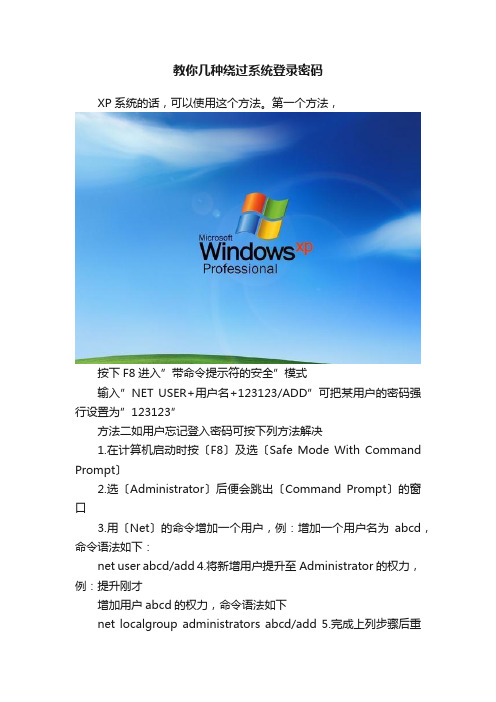
教你几种绕过系统登录密码XP系统的话,可以使用这个方法。
第一个方法,按下F8进入”带命令提示符的安全”模式输入”NET USER+用户名+123123/ADD”可把某用户的密码强行设置为”123123″方法二如用户忘记登入密码可按下列方法解决1.在计算机启动时按〔F8〕及选〔Safe Mode With Command Prompt〕2.选〔Administrator〕后便会跳出〔Command Prompt〕的窗口3.用〔Net〕的命令增加一个用户,例:增加一个用户名为abcd,命令语法如下:net user abcd/add 4.将新增用户提升至Administrator的权力,例:提升刚才增加用户abcd的权力,命令语法如下net localgroup administrators abcd/add 5.完成上列步骤后重新启动计算机,在启动画面上便增加了一个用户abcd了,选abcd进入6.登入后在〔控制台〕→〔使用者账户〕→选忘记密码的用户,然后选〔移除密码〕后〔等出〕7.在登入画面中选原来的用户便可不需密码情况下等入(因已移除了)8.删除刚才新增的用户,在〔控制台〕→〔使用者账户〕→选〔abcd〕,然后选〔移除账户〕便可*不适用于忘记安装时所设定〔administrator〕的密码方法三1、重新启动Windows XP,在启动画面出现后的瞬间,按F8,选择”带命令行的安全模式”运行。
2、运行过程停止时,系统列出了超级用户administrator和本地用户owner的选择菜单,鼠标点击administrator,进入命令行模式。
3、键入命令:”net user owner 123123/add”,强制性将OWNER用户的口令更改为”123123″。
若想在此添加某一用户(如:用户名为abcdef,口令为123123)的话,请键入”net user abcdef 123123/add”,添加后可用”net localgroupadministrators abcdef/add”命令将用户提升为系统管理组administrators用户,具有超级权限。
u启动绕过Windows登录密码登录系统

u启动绕过Windows登录密码详细图文教程
为保护个人隐私而在电脑上设置开机登录密码已是一件很平常的事了,但是时间长了以后就有可能会忘记电脑看机登录密码。
这该怎么办呢?今天u启动小编就教大家如何绕过Windows登录密码登录windows系统!
在绕过Windows登录密码登录系统之前我们需要准备一个已经用u启动制作好的u盘启动盘。
将事先准备好的u盘启动盘插入到电脑的usb插口处(若是台式机,建议将u盘插入到电脑主机后置的usb插口),开启电脑按下相应的快捷键进入u启动的主菜单界面,将光标移至“【08】运行Windows登陆密码破解菜单”后按下回车键确认即可;如下图所示:
随后,将光标移至“【02】绕过Windows登录密码(不修改密码)”,按下回车键确认即可;如下图所示:
当我们按下回车键确认后,电脑便会自动重启登录windows系统而不需要输入开机登录密码;如下图所示:
u启动小编提示:通过这种方式登录windows系统后无法对之前设置好的密码进行修改或删除,若是你已经忘记电脑开机登录密码,请你尝试清除windows登录密码后,重新设置电脑开机登录密码。
win11跳过账户登录的方法

win11跳过账户登录的方法Windows 11系统提供了一些方法来跳过账户登录,但需要注意的是,这可能会降低系统的安全性,因为任何人都可以访问您的计算机。
在这里,我将从多个角度来回答这个问题。
首先,您可以尝试使用自动登录功能。
要启用自动登录,您可以按下Windows键+R来打开运行对话框,然后输入"netplwiz"并按Enter。
在弹出的用户账户窗口中,取消勾选“要使用本计算机,用户必须输入用户名和密码”选项,然后输入您的登录凭据并单击“确定”。
接下来,系统将提示您输入密码以确认您的身份,输入密码后,下次启动时将自动登录您的账户。
其次,您也可以尝试通过修改注册表来实现跳过账户登录。
请注意,修改注册表可能会对系统造成损坏,因此在进行此操作之前,请务必备份您的注册表。
首先,按下Windows键+R来打开运行对话框,输入“regedit”并按Enter来打开注册表编辑器。
然后,依次展开HKEY_LOCAL_MACHINE\SOFTWARE\Microsoft\WindowsNT\CurrentVersion\Winlogon,找到DefaultUserName和DefaultPassword两个键值,如果它们不存在,可以右键新建字符串值并命名为DefaultUserName和DefaultPassword,然后分别输入您的用户名和密码。
接着,找到AutoAdminLogon键值,将其数值数据改为1。
最后,关闭注册表编辑器并重新启动计算机,您的系统将会自动登录您的账户。
需要强调的是,跳过账户登录可能会使您的计算机处于不安全的状态,因为任何人都可以访问您的个人文件和信息。
因此,在考虑这样做之前,请仔细权衡安全性和便利性之间的平衡。
如果您有特定的安全需求,建议您采取其他安全措施来保护您的计算机和个人信息。
绕过并重置密码,各大操作系统逐个攻破

绕过并重置密码,各大操作系统逐个攻破密码可以在每一个操作系统上重置或绕过,所以即使你忘记了你的密码,也可能有一个办法。
这也意味着,如果有人能够访问它,它就可能进入你的系统,而且比您想象地容易。
我们将在下面详细介绍如何在Windows,macOS和Linux上绕过密码,但前提是:如果您想保护自己免受其他人的攻击,则需要启用加密。
您的计算机的密码实际上并不妨碍您访问您的文件,这只是一个简单的方法让别人不要使用您的计算机。
所以如果你真的想要保护你的文件,你需要加密它们——幸好这很容易做到。
Windows有很多方法可以重置Windows密码。
Windows允许您创建一个密码重置磁盘,可以以批准的方式重置您的密码。
现在创建一个磁盘,如果你需要它,你可以使用它。
如果您使用Windows 8或10并且使用Microsoft帐户登录,则还可以重置您的Microsoft帐户密码以重新获得对Windows的访问权限。
只要您以前将Microsoft帐户与您有权访问的另一个电子邮件地址或手机号码关联起来,就很容易做到。
不使用正式工具重置密码也是可行的。
例如,离线NT密码和注册表编辑器适用于此。
首先,您需要从一个特殊的光盘或USB驱动器启动——一个实时Linux系统或一个专门的脱机NT密码和注册表编辑器启动光盘。
该工具可以编辑Windows注册表,允许您清除与用户帐户关联的密码。
然后,您可以启动到Windows并在没有密码的情况下登录帐户。
即使您将Windows 8或10与Microsoft帐户配合使用,您也可以随时重置内置管理员帐户的密码以获得访问权限。
全盘加密是防止用户重置密码并访问文件的最佳方式。
但请确保不要忘记加密密码!如果您丢失加密密码,则无法恢复文件。
您将不得不清除文件并重新安装Windows以重新使用计算机。
macOS如果您使用Apple ID登录到Mac,则可以重置Apple ID的密码以重新获得对Mac的访问权限。
- 1、下载文档前请自行甄别文档内容的完整性,平台不提供额外的编辑、内容补充、找答案等附加服务。
- 2、"仅部分预览"的文档,不可在线预览部分如存在完整性等问题,可反馈申请退款(可完整预览的文档不适用该条件!)。
- 3、如文档侵犯您的权益,请联系客服反馈,我们会尽快为您处理(人工客服工作时间:9:00-18:30)。
如何绕过Windows登陆密码
以下方法本人在win7以及虚拟机中XP 测试,可行!
工具:U盘1个
winRAR
U盘启动制作软件
原理:在登录欢迎界面,按下WIN+U建可以打开放大镜,那将可以建立账户的批处理文件替换放大镜不就可以建立账户,使用新建账户不就可以登录windows吗!
步骤:
1.利用U盘启动制作软件将U盘制做成U盘启动盘。
这个网上教程很多,我就不多说了
(将格式化U盘,资料请先备份)
2.接下来建立可以创建账户的批处理文件。
@net user bocai 123456 /add
@net localgroup administraroes bocai /add
@exit
将分割线内3行命令复制到记事本中,保存为magnify.bat
执行该文件即可建立账户名为bocai,密码为123456的管理员账户。
如果不想创建密码,那将下列命令替换上面三行
@net user bocai /add
@net localgroup administraroes bocai /add
@exit
3. 接下来,利用winRAR建立一个自解压文件(magnify.exe)运行该文件即等于运行。
那么我们就可以创建账户了。
右击magnify.bat,点击“添加到压缩文件”
打开“压缩文件名和参数”在“常规”栏中选择“创建自解压格式压缩文件”
然后切换到高级,点击
自解压选项
在模式一栏中选择“隐藏启动对话框”
接下来单击确定即可创建自解压文件
接着,右击magnify.exe 选择“用winRAR打开”
点击菜单栏上的注释
将以下代码复制到注释中
Path=c:\windows\system32
SavePath
Silent=2
setup=magnify.bat
silent=1
Overwrite=1
单击确定即可。
将magnify.exe复制到U盘中即可。
以上的准备工作完成,接下来实战。
启动要绕过密码的电脑,进入bios设置,将第一启动设置成USB-HDD或USB-FDD,保存退出。
插入U盘,利用U盘中的个人PE进入系统。
将U盘中的magnify.exe复制到c:\windows\system32(记得先备份原来的magnify.exe)
重新启动!
在欢迎界面,电脑要求输入密码!这时候你按下win+u
会出现“辅助工具管理器”选
中放大镜,点击启动。
我们替换进去的文件就会运行,替我们创建一个管理员用户。
WIN XP用户:按Ctrl+Alt+Delete两次,即可进入传统登录界面。
输入刚刚创建的用户名以及密码即可进入系统。
WIN 7 用户:重启电脑,再次进入登陆界面时,刚刚建立的账号就会显示。
(做完坏事记得把账号删除啊)
删除方法:1.利用控制面板(这个就不用我讲了吧)
2.利用计算机管理步骤1.右击“我的电脑”选择管理,打开“计算机管理”依次展开“系统工具”“本地用户和组”“用户”在右边找到自己建立的账户,右击删除
3.利用“命令提示符”开始-运行输入”CMD”打开命令提示符。
键入net user bocai \del
即可删除用户
好了到此结束了!。
